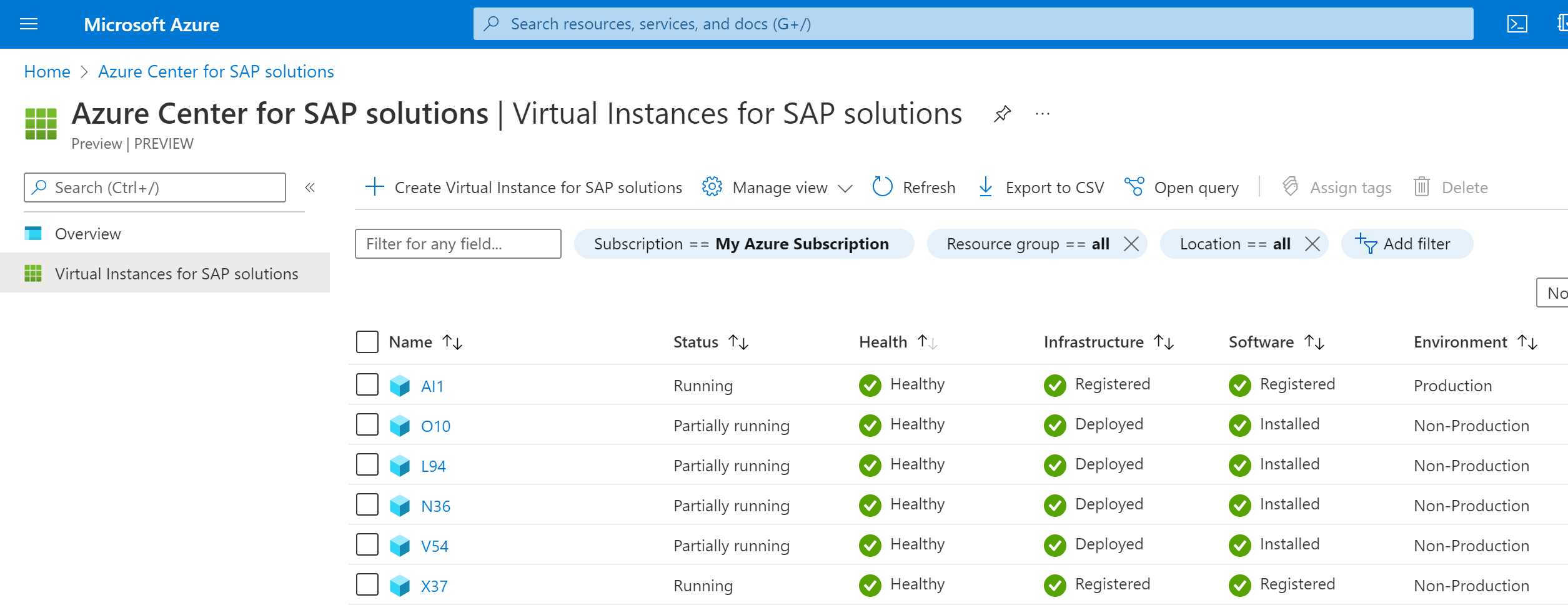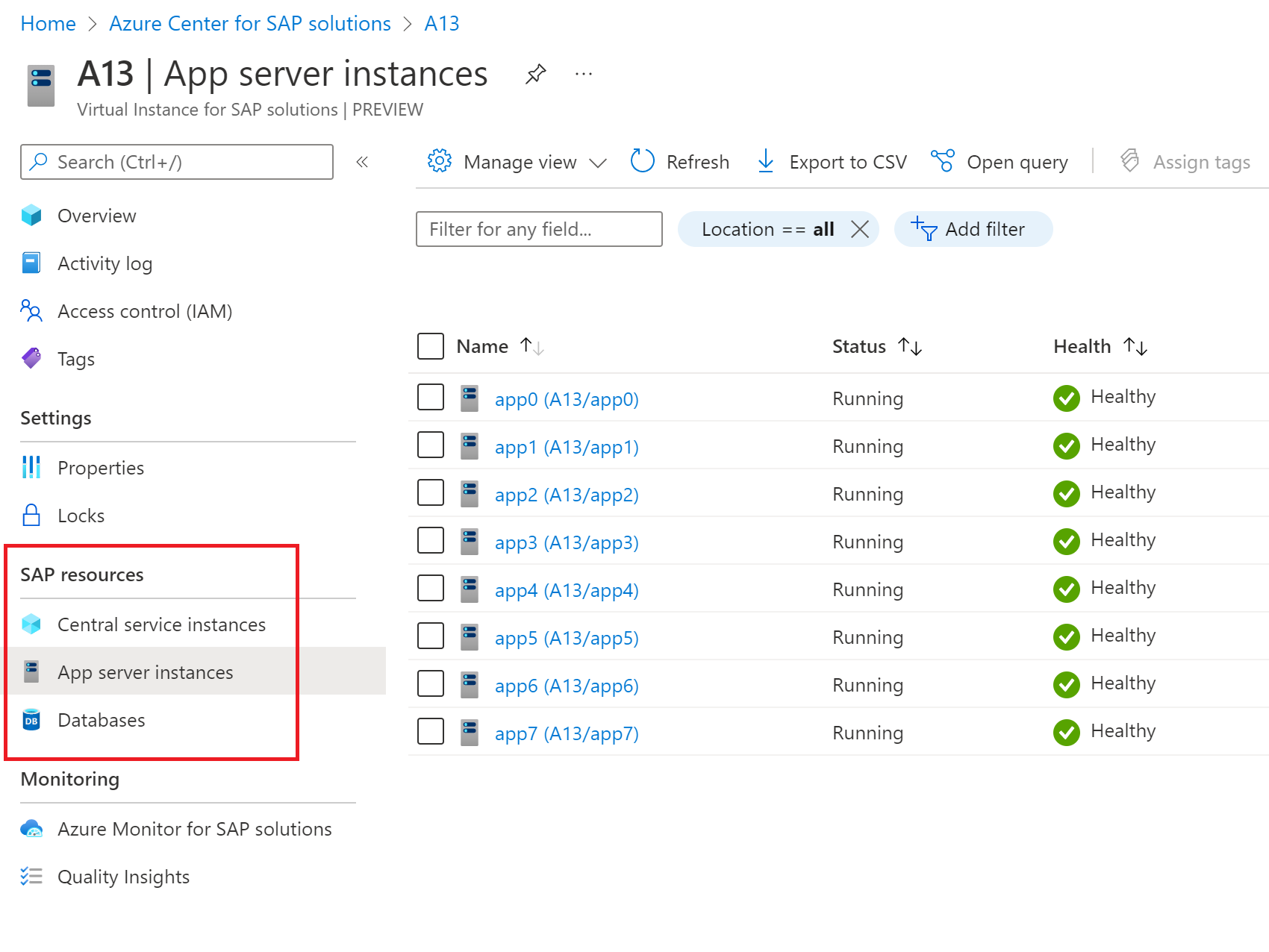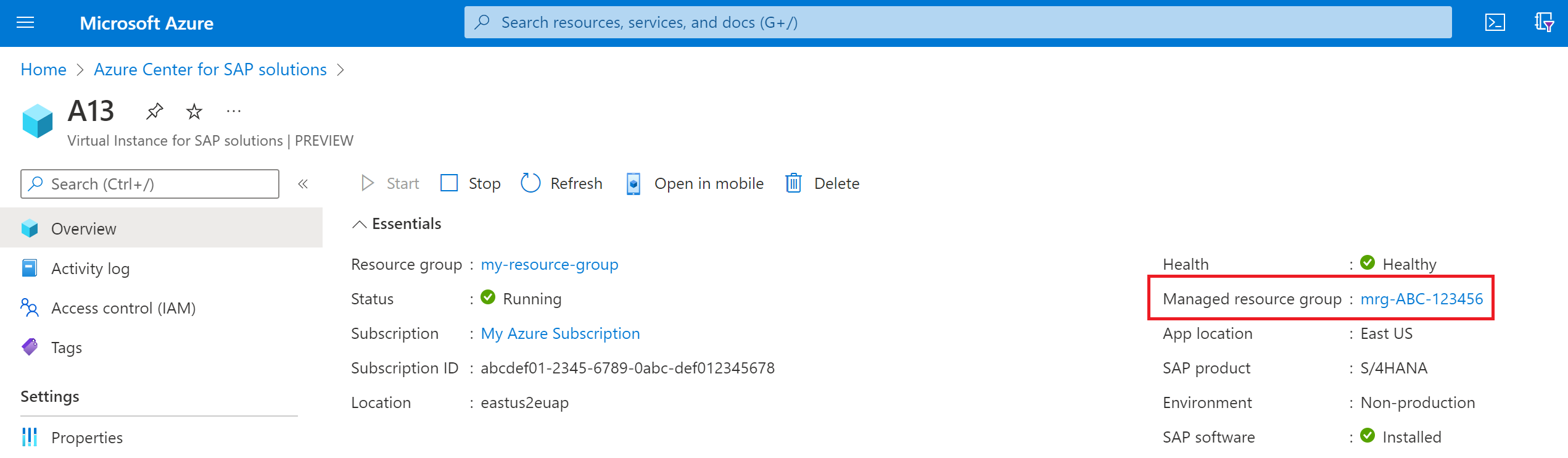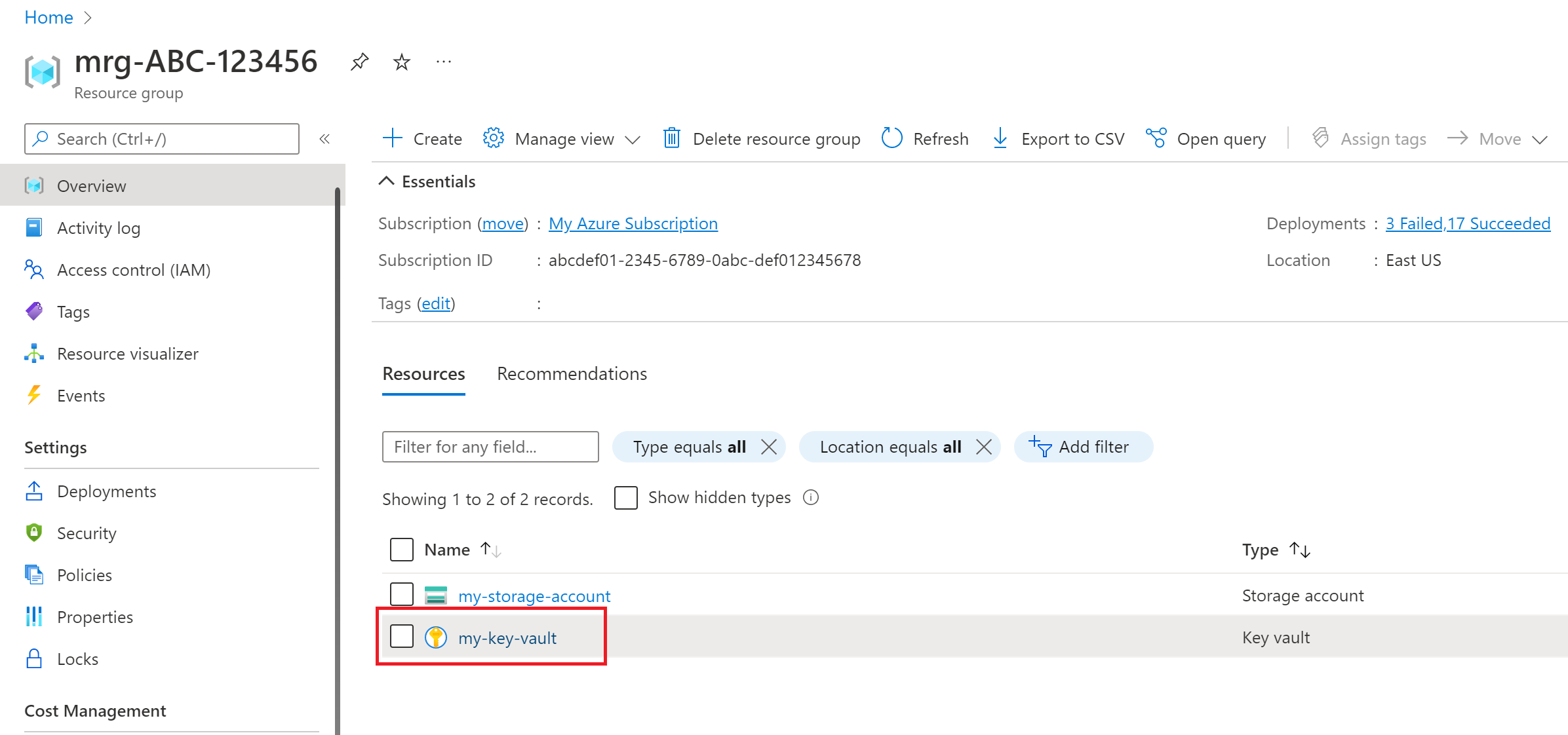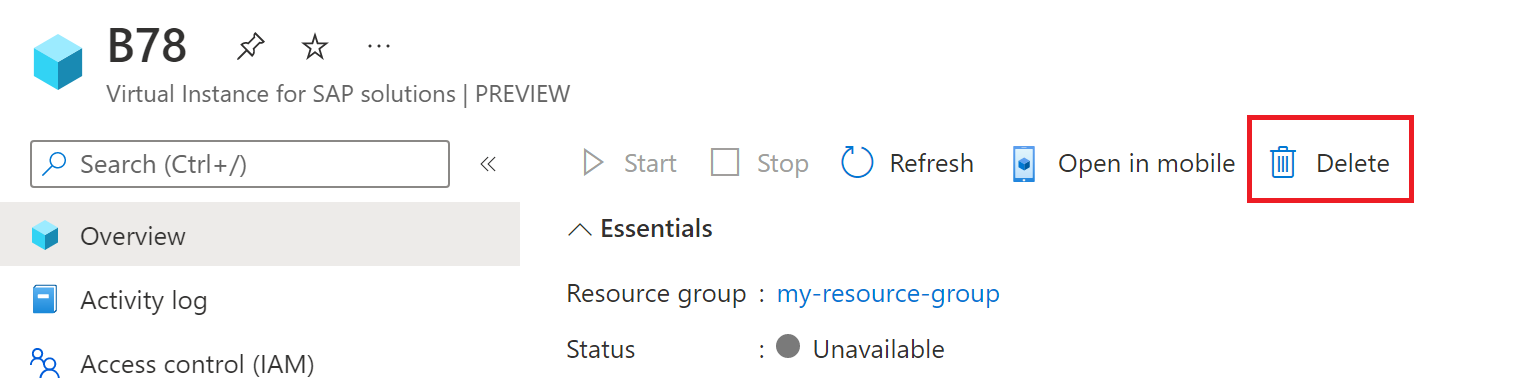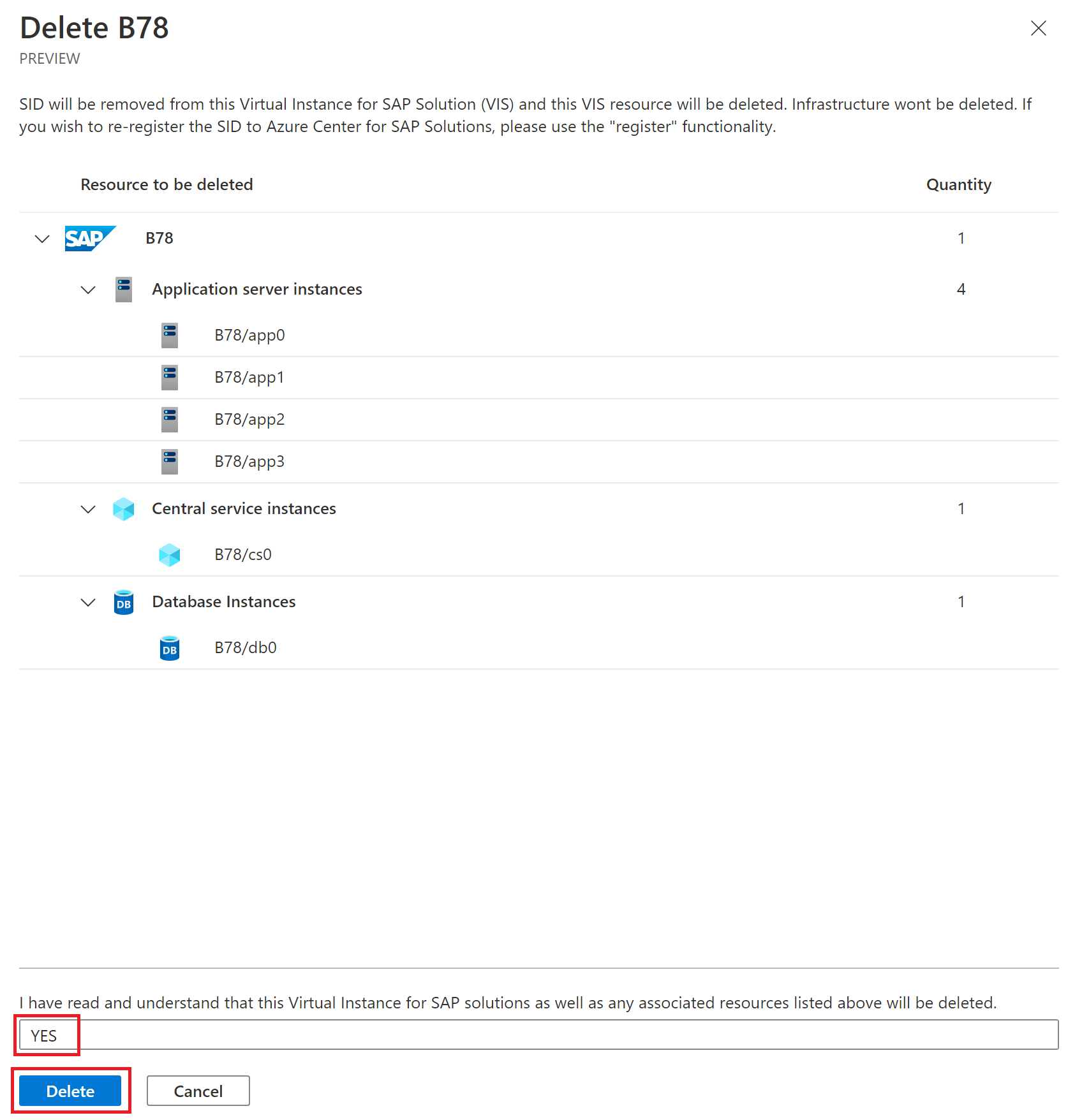Virtual Instance for SAP solutions を管理する
この記事では、Azure Center for SAP solutions で作成された Virtual Instance for SAP solutions (VIS) リソースを、Azure portal を使用して表示する方法について説明します。 これらの手順を使用すると、SAP システムのプロパティを見つけ、VIS の一部をデータベースなどの他のリソースに接続できます。
前提条件
- SAP ソリューション (VIS) リソースの仮想インスタンスが正常に作成された Azure サブスクリプション。
- VIS リソースがあるサブスクリプションまたはリソース グループへのアクセス権を持つ Azure Center for SAP ソリューション管理者ロールを持つ Azure アカウント。
ポータルで VIS を開く
Azure portal で VIS を構成するには、以下の手順を実行します。
Azure portal をブラウザーで開きます。
「前提条件」で説明されている必要なロール アクセス権を持つ Azure アカウントでサインインします。
ナビゲーション メニューの検索フィールドに、「Azure Center for SAP solutions」と入力して選択します。
Azure Center for SAP solutions の概要ページのサイドバー メニューで、Virtual Instance for SAP solutions を検索して選択します。
[Virtual Instances for SAP solutions] ページで、表示する VIS を選択します。
重要
各 VIS リソースには、一意のマネージド リソース グループが関連付けられています。 このリソース グループには、新しいシステムのインフラストラクチャのデプロイ、SAP ソフトウェアのインストール、既存のシステムの登録、その他すべての SAP システム管理機能などの機能を提供するために、Azure Center for SAP ソリューション サービスに不可欠なストレージ アカウント、Keyvault などのリソースが含まれています。 この RG またはその中のリソースは削除しないでください。 削除した場合、ACSS の機能を使用するには、VIS を再登録する必要があります。
VIS を監視する
VIS のインフラストラクチャ ベースのメトリックを表示するには、Azure portal で VIS を開きます。 [概要] ウィンドウで、[監視] タブを選択します。次のメトリックを確認できます。
- ASCS インスタンスとアプリケーション サーバー インスタンスによる VM 使用率。 グラフには、ASCS インスタンスとアプリケーション サーバー インスタンスをサポートするすべての VM の CPU 使用率が表示されます。
- データベース インスタンスによる VM 使用率。 グラフには、データベース インスタンスをサポートするすべての VM の CPU 使用率が表示されます。
- データベース インスタンスのデータ ディスクによって消費される IOPS。 グラフには、データベース インスタンスをサポートするすべての VM によるディスク使用率が表示されます。
インスタンスのプロパティを表示する
VIS 内のインスタンスのプロパティを表示するには、最初に Azure portal で VIS を開きます。
サイドバー メニューで、[SAP リソース] セクションの下で確認します。
- ASCS インスタンスのプロパティを表示するには、[中央サービス インスタンス] を選択します。
- アプリケーション サーバー インスタンスのプロパティを表示するには、[アプリ サーバー インスタンス] を選択します。
- データベース インスタンスのプロパティを表示するには、[データベース] を選択します。
既定のインスタンス番号
Azure Center for SAP solutions を使用して SAP システムをデプロイした場合、デプロイ中に構成されたインスタンス番号の既定値を次の一覧に示します。
分散システム [HA および非 HA システム]
- ASCS インスタンス番号 - 00
- ERS インスタンス番号 - 01
- DB インスタンス番号 - 00
- APP インスタンス番号 - 00
単一サーバー システム
- ASCS インスタンス番号 - 01
- DB インスタンス番号 - 00
- APP インスタンス番号 - 02
SAP アプリケーションに接続する
SAP アプリケーションに接続して管理するには、次の資格情報を使用できます。
- ユーザー: DDIC または RFC_UStandard Edition R または SAP*
- クライアント ID : 000
HANA データベースに接続する
Azure Center for SAP solutions を使用して SAP システムをデプロイした場合は、SAP システムのメイン パスワードと HANA データベース パスワードを見つけます。
HANA データベースのユーザー名は、system または SYSTEM のどちらかです。
- 分散高可用性 (HA) SAP システム
- 分散非 HA システム
- スタンドアロン システム
SAP と HANA のパスワードを見つける
パスワードを取得するには、以下の手順を実行します。
概要ページで、[マネージド リソース グループ] を選択します。
リソース グループのページで、表でキー コンテナー リソースを選択します。
キー コンテナーのページで、ナビゲーション メニューの [設定] の下にある [シークレット] を選択します。
すべてのシークレットにアクセスできることを確認します。 正しいアクセス許可がある場合は、SAP システムのグローバル パスワードをホストする SAP パスワード ファイルが表に表示されます。
SAP パスワード ファイル名を選択して、シークレットのページを開きます。
シークレット値をコピーします。
["リスト" 操作はこのキー コンテナーのアクセス ポリシーでは有効になっていません。] という警告が、[このコンテンツを表示する権限がありません。] というメッセージと一緒に表示された場合、以下の手順を実行します。
- 組織内でこれらのシークレットの管理を担当していることを確認します。
- サイドバー メニューの [設定] で、[アクセス ポリシー] を選択します。
- キー コンテナーの [アクセス ポリシー] ページで、[+ アクセス ポリシーの追加] を選択します。
- [アクセス ポリシーの追加] ウィンドウで、次の設定を構成します。
- [テンプレートから構成する (省略可能)] で、[キー]、[シークレット]、[証明書の管理] の順に選択 します。
- [キーのアクセス許可] で、使用するキーを選択します。
- [シークレットのアクセス許可]で、使用するシークレットを選択します。
- [証明書のアクセス許可] で、使用する証明書を選択します。
- [プリンシパルの選択] で、独自のアカウント名を割り当てます。
- [追加] を選択してポリシーを追加します。
- アクセス ポリシーのメニューで、[保存] を選択して設定を保存します。
- サイドバー メニューの [設定] で、[シークレット] を選択します。
- キー コンテナーのシークレット ページで、SAP パスワード ファイルが表示されていることを確認します。
VIS を削除する
VIS を削除すると、マネージド リソース グループと、VIS にアタッチされているすべてのインスタンスも削除されます。 つまり、VIS、ASCS、Application Server、および Database のインスタンスが削除されます。 VIS を削除しても、Azure 物理リソースは削除されません。 たとえば、VM、ディスク、NIC などのリソースは削除されません。
警告
VIS の削除は永続的なアクションです。 削除された VIS を復元することはできません。
VIS を削除するには、以下の手順を実行します。
概要ページのメニューで [削除]を選択します。
削除ウィンドウで、この VIS と関連リソースを削除することを確認します。 削除するリソースの種類ごとに数を確認できます。
確認フィールドに「YES」と入力します。
[削除] を選択して、VIS を削除します。
VIS および関連リソースの削除操作が完了するまで待ちます。
VIS を削除した後、SAP システムを再度登録できます。 Azure portal で Azure Center for SAP solutions を開き、[既存の SAP システムの登録] を選びます。